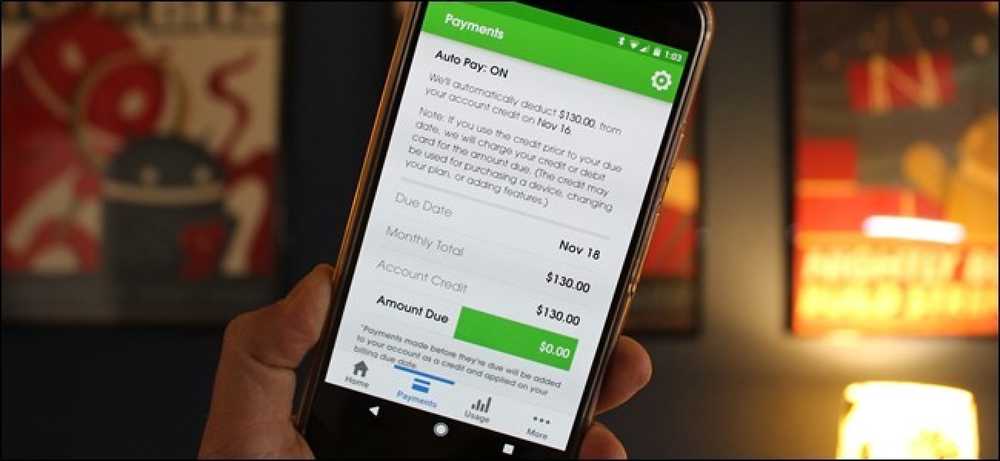Walmart App'in Tasarruf Avcısı ile Nasıl Tasarruf Edilir
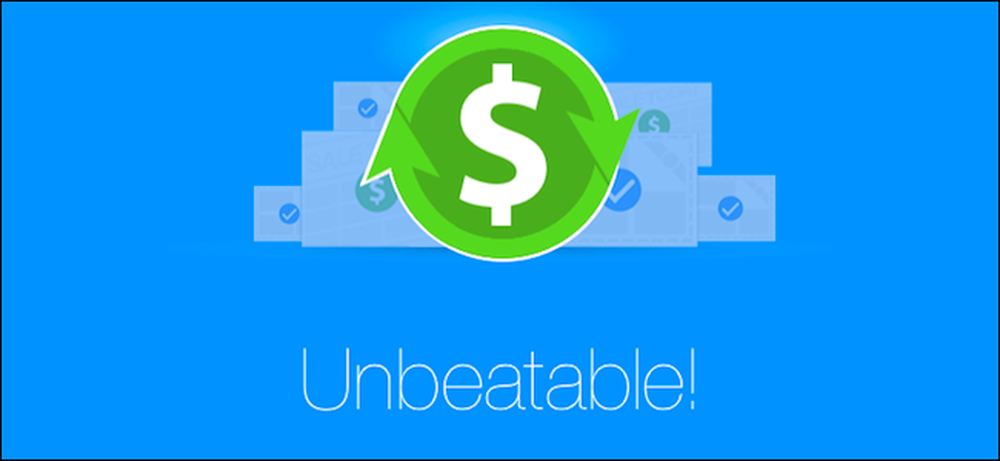
Walmart kendisini düşük fiyatlı lider olarak faturalandırdı ve genellikle yenmesi zor… her zaman en düşük fiyatlara sahip. Walmart uygulamasını kullanmak, onları kullanmadıklarında “yakalamak” için harika bir yoldur.
Walmart uygulamasının Tasarruf Catcher, aslında, bir fiyat eşleştirme aracıdır. Walmart'ta alışveriş yaptıktan sonra, makbuzunuzu uygulamayla tarayabilirsiniz ve satın aldığınız ürünler için “bölgenizdeki en iyi rakiplerden daireselleri tarayacak”. Ödediğiniz fiyattan daha düşük fiyata bir ürün sunan bir mağaza bulursa, Walmart size farkı iade eder.
Bu geri ödemeler, herhangi bir Walmart veya Sam's Club bölgesinde bir sonraki satın alımınızda kullanabileceğiniz bir “eGift Card” şeklinde gelir..
İşlerin ne kadar çabuk toplandığına şaşırabilirsin.
Walmart Tasarruf Yakalayıcı ile Makbuzlarınızı Nasıl Tararsınız?
İlk önce, Android veya iPhone için Walmart uygulamasını indirin. Eğer bir hesabınız yoksa bir hesap oluşturun…
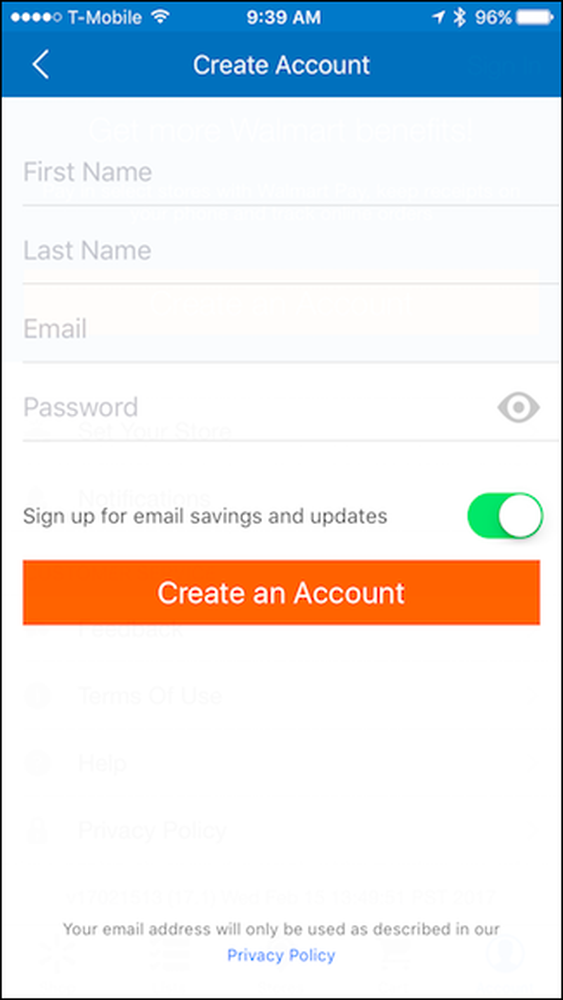
… Veya yaparsanız oturum açın.
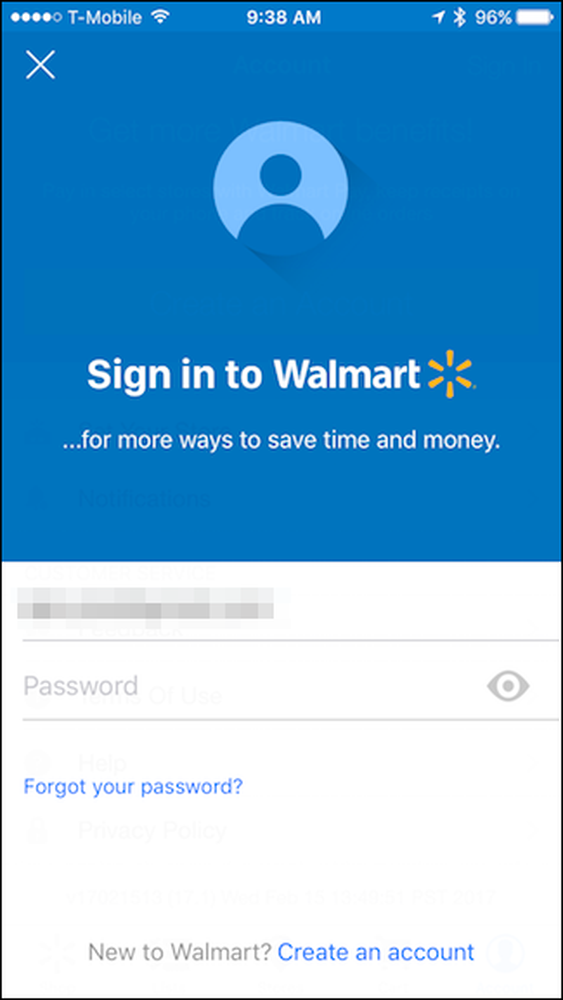
Oturum açtıktan sonra Mağaza sekmesindeki "Tasarruf Avcısı" na dokunun.
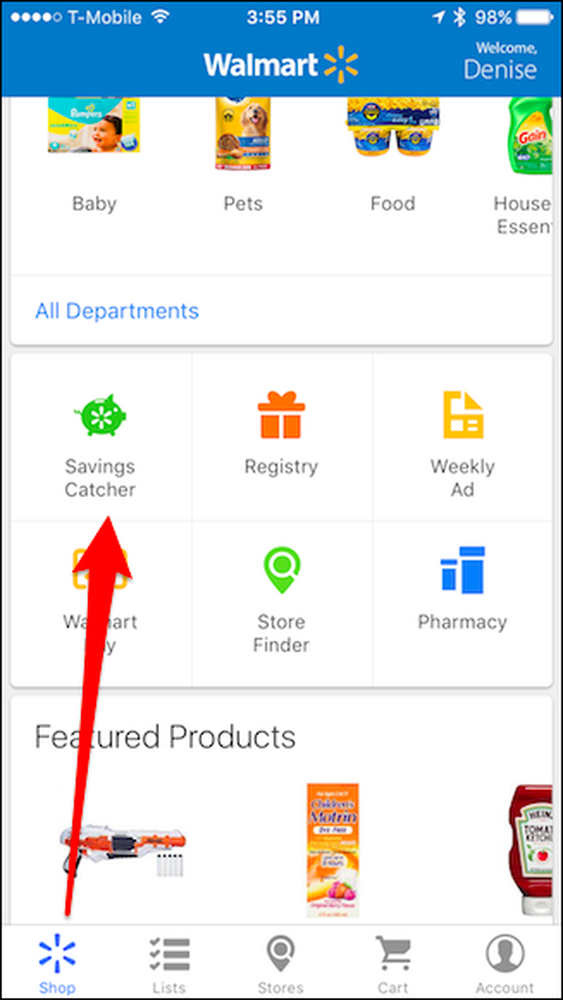
“Bir Walmart Makbuzu Ekle” ye dokunun.
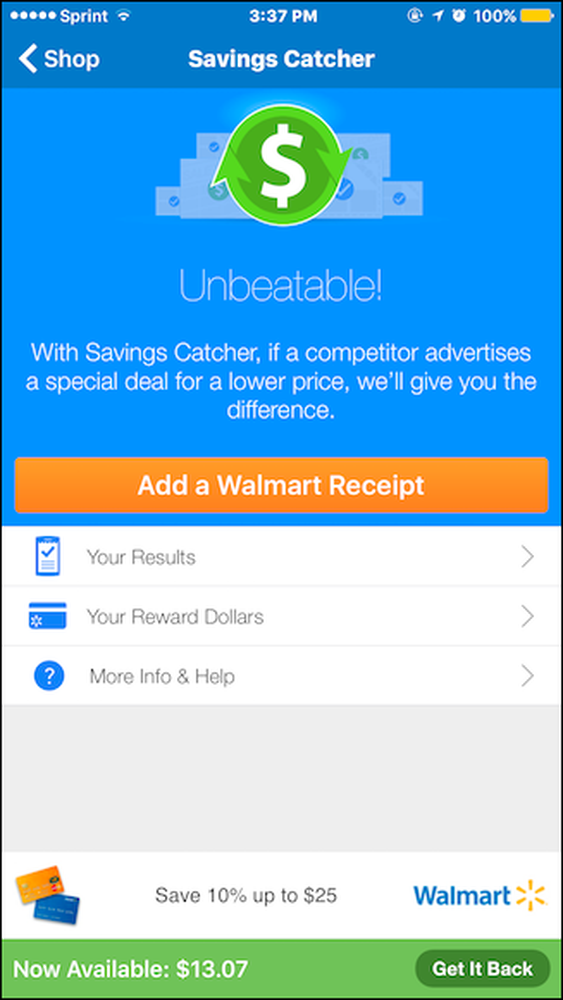
Makbuzunuzdaki QR kodunu tarayın. QR kodu yoksa, barkodu tarayın. Barkod taramayacaksa, “Makbuz Bilgilerini Yaz” seçeneğine dokunarak manuel olarak girebilirsiniz..
NOT: makbuzlarınızı Walmart'taki alışveriş tarihinden sonraki yedi gün içinde taramanız gerekir ve haftada yalnızca yedi makbuz gönderebilirsiniz.!
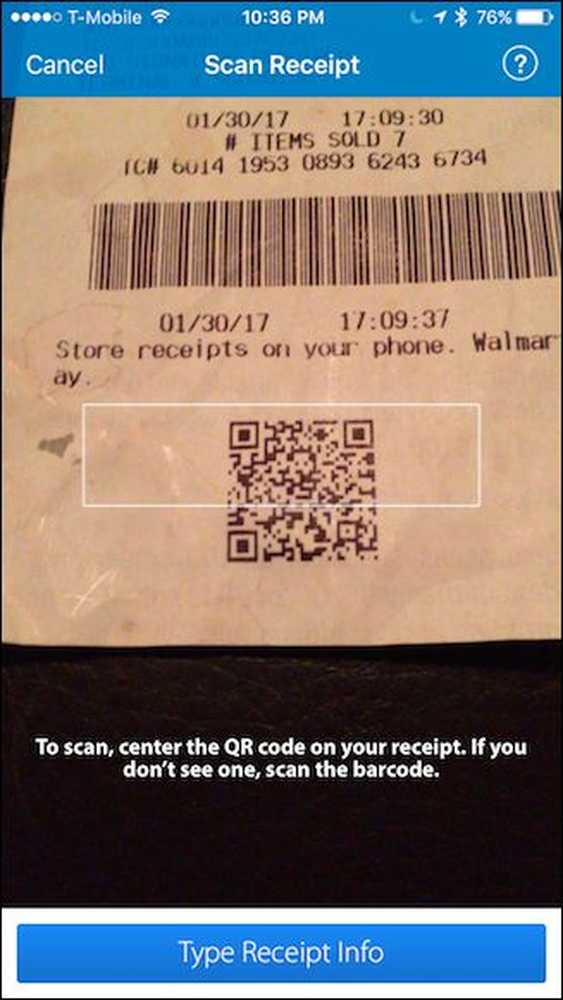
Makbuzunuzu taradığınızda, Walmart'ın size ulaştığını ve onayladıklarını bildiren bir e-posta alacaksınız..
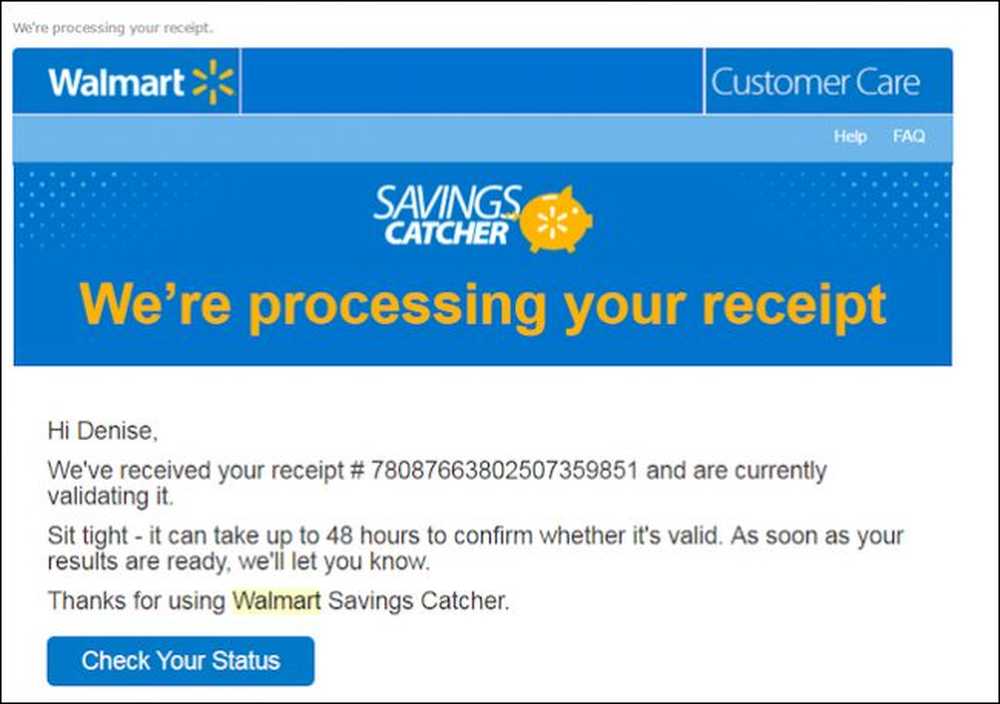
Daha düşük bir fiyat bulurlarsa kaç tane “Ödül Dolar” ı geri aldığınızı bildiren başka bir e-posta alacaksınız.
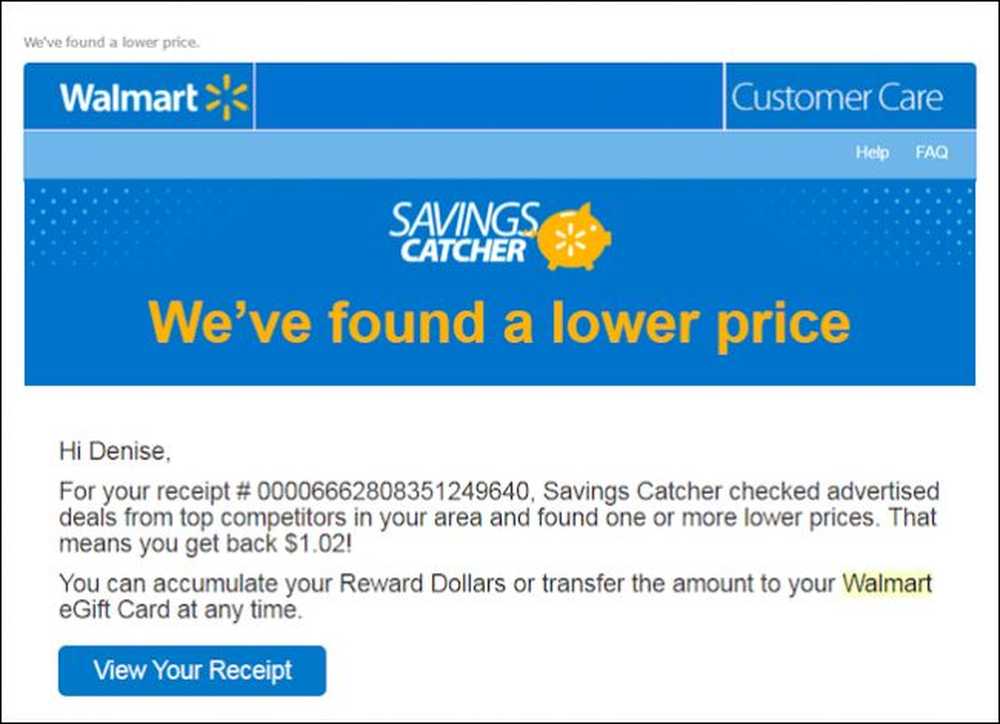
Geri aldığınız her Ödül Dolar, otomatik olarak Tasarruf Yakalayıcı'ya eklenir. Kullanılabilir, talep edilmemiş fonlara sahip olduğunuzda, herhangi bir Walmart veya Sam's Club bölgesinde harcamak için eGift Kart oluşturabilirsiniz (yalnızca Walmart makbuzlarını tarayabilmenize rağmen)..
Bunu yapmak için sağ alt köşedeki “Geri Al” a basın.
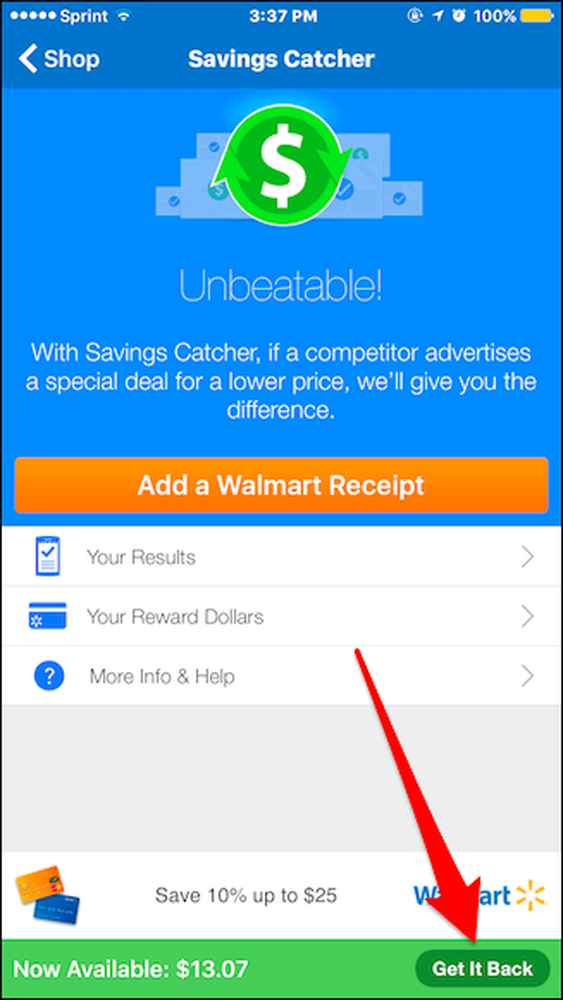
Geri Al ekranında, “eGift Kartına Aktar” a dokunun..
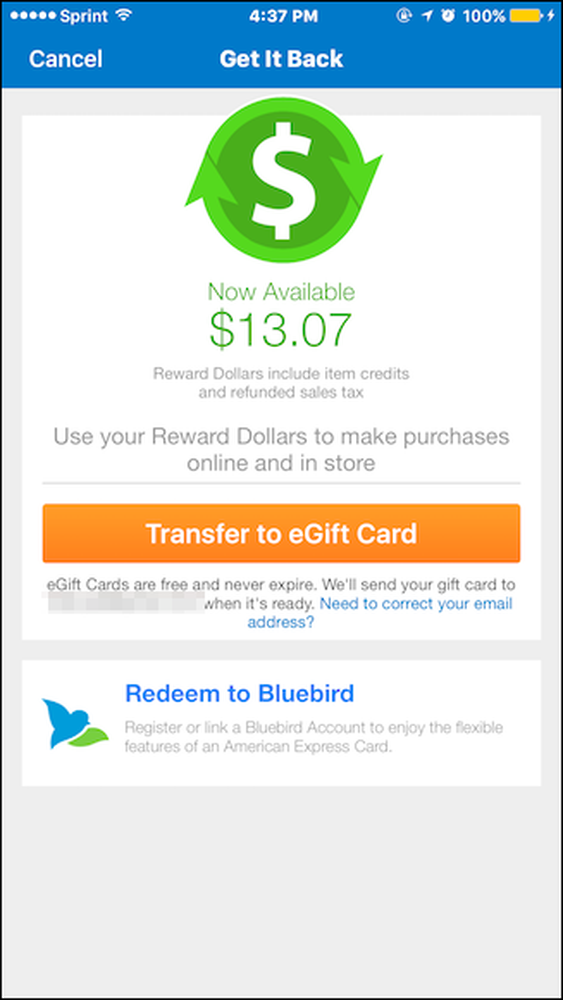
Bunu yaptıktan sonra, yeni Tasarruf Catcher eGift Kartınızın hazır olduğunu onaylayan genellikle 24 saat içinde bir e-posta alacaksınız.

Bir dahaki sefere bir Walmart veya Sam's Club'ı ziyaret ettiğinizde, ödeme sırasında e-postayı sunun ve kasiyer tarar ya da çevrimiçi kontrol ederken “Hediye Kartı” nı seçer. EGift Kart fonlarınız, satın alımınızdan düşülecektir.
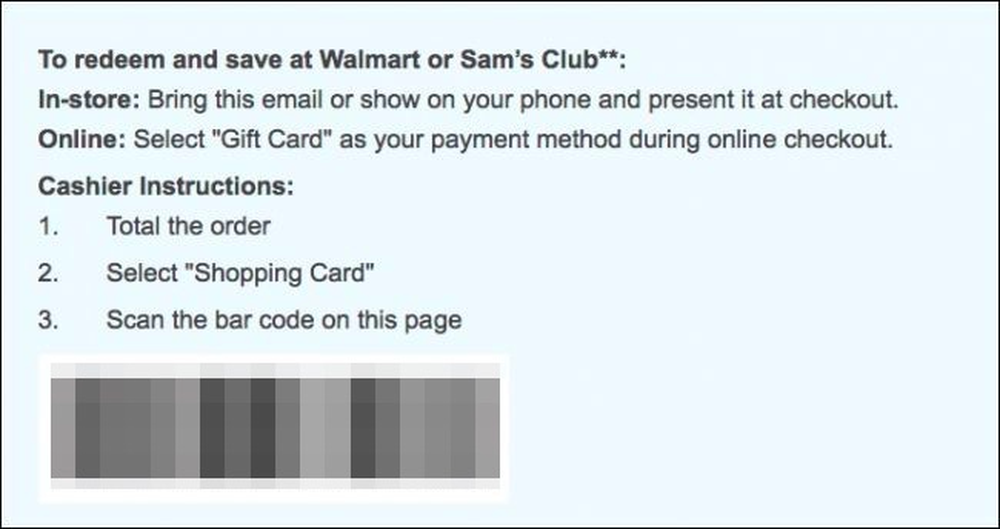
Akılda tutulması gereken birkaç şey daha:
- Tüm eGift Kart bakiyenizi tek seferde harcamak zorunda değilsiniz. Kalan para eGift Kartta kalacaktır. EGift Kart e-postasını sıfıra gelinceye kadar tekrar tekrar kullanabilirsiniz.
- Saving Catcher'ın bulduğu herhangi bir birikmiş parayı hemen bir eGift Kartına aktarmak zorunda değilsiniz. Bunun yerine, biriktirmeye izin verebilir ve kullanmaya hazır olduğunuzda “Geri Al” a dokunabilirsiniz..
- Ancak “Geri Al” a dokunduğunuzda, Walmart'ın yeni bir eGift Kartı oluşturmasını ve size bir onay e-postası göndermesini beklemeniz gerekir. Önceden plan yaptığınızdan emin olun, böylece bir sonraki mağazanızdan önce bu fonları kullanabilirsiniz.
Tasarruf Avcısı'nın nasıl kullanılacağına dair temel bir özet bu, ve onunla yaptığınız tek şeyse, zaman kaybetmeden paradan tasarruf edersiniz..
Ödüllerinizi Nasıl Görünür Dolar, Alışveriş Geçmişi ve eReceipts
Geri dönmek ve önceki taranmış makbuzları görmek ve dolarları ödüllendirmek istiyorsanız, bunu uygulamadan yapabilirsiniz..
Ne kadar para iadesi aldığınızı görmek için “Ödül Dolarınız” üzerine dokunun..
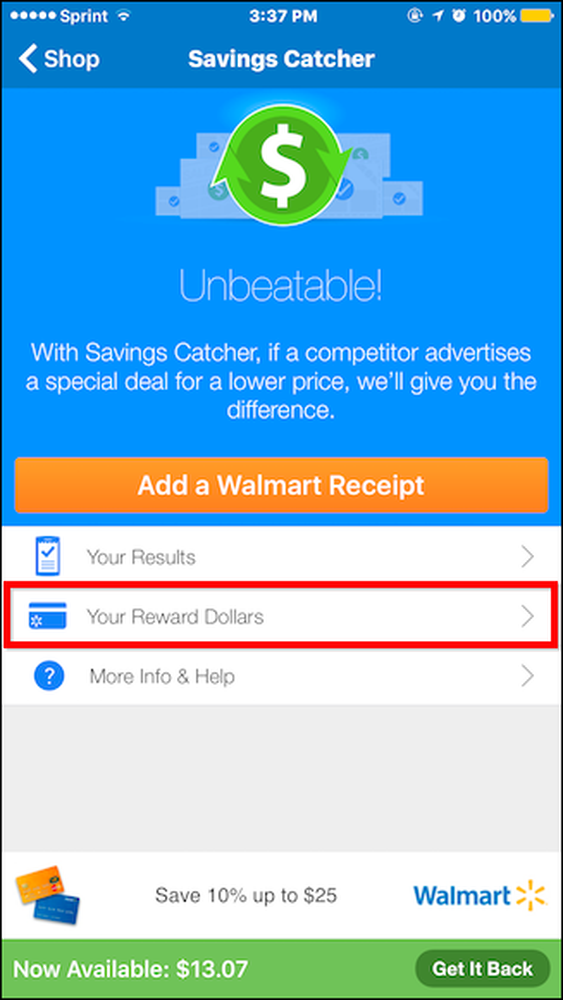
Ödül Dolarınız ekranı, hesabınızı açtıktan sonra ne kadar para kazandığınızı ve ne kadar kazandığınızı ve ne kadar müsait olduğunuzu gösterir.
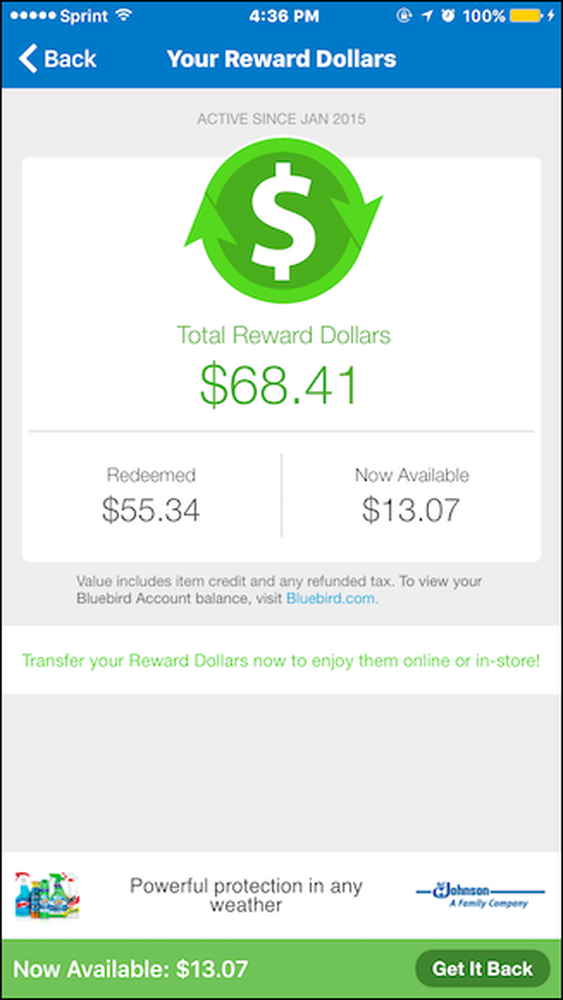
Ardından, “Sonuçlarınız” a dokunun.
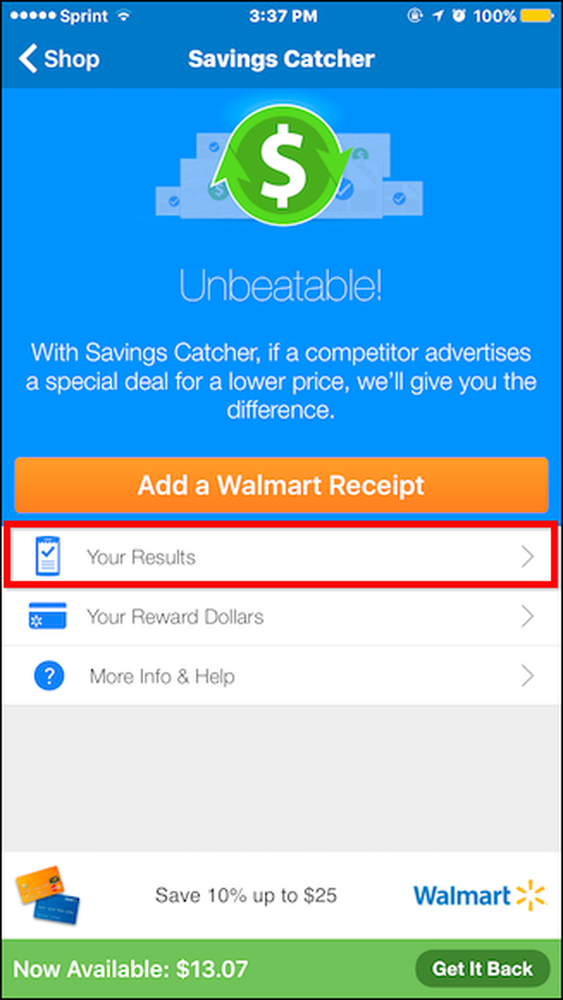
Sonuçlarınız ekranında, Tasarruf Yakalayıcı'yı kullanarak alışveriş geçmişinizi kaydırabilir ve görebilirsiniz..
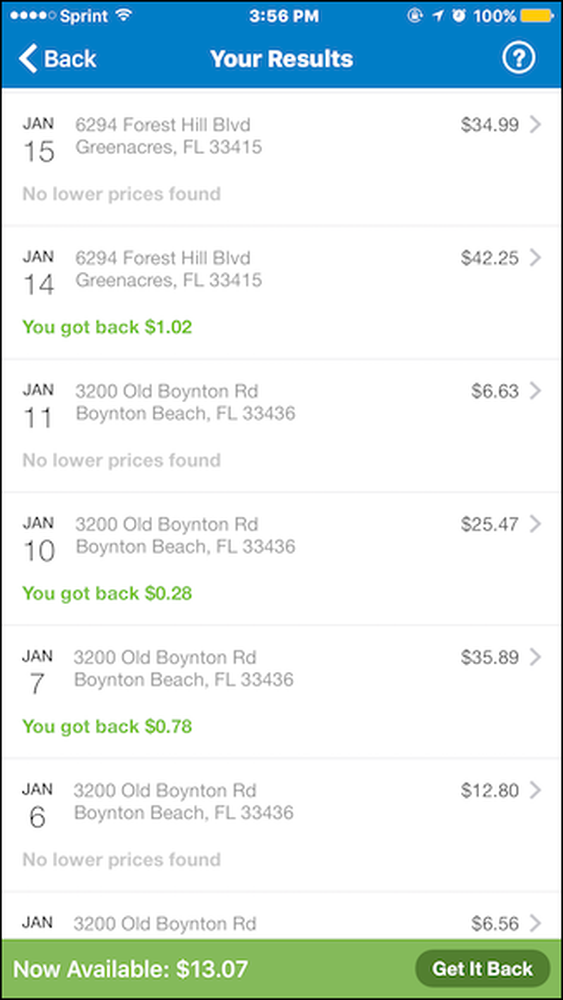
Satın aldıklarınızın, ne kadar ödediğinizin ve her bir öğenin maliyetinin ayrıntılı bir listesini görüntüleyebileceğiniz Sonuç Ayrıntılarını görmek için herhangi bir sonuca dokunun. Herhangi bir makbuz beklemedeyse, bunu da gösterecektir..
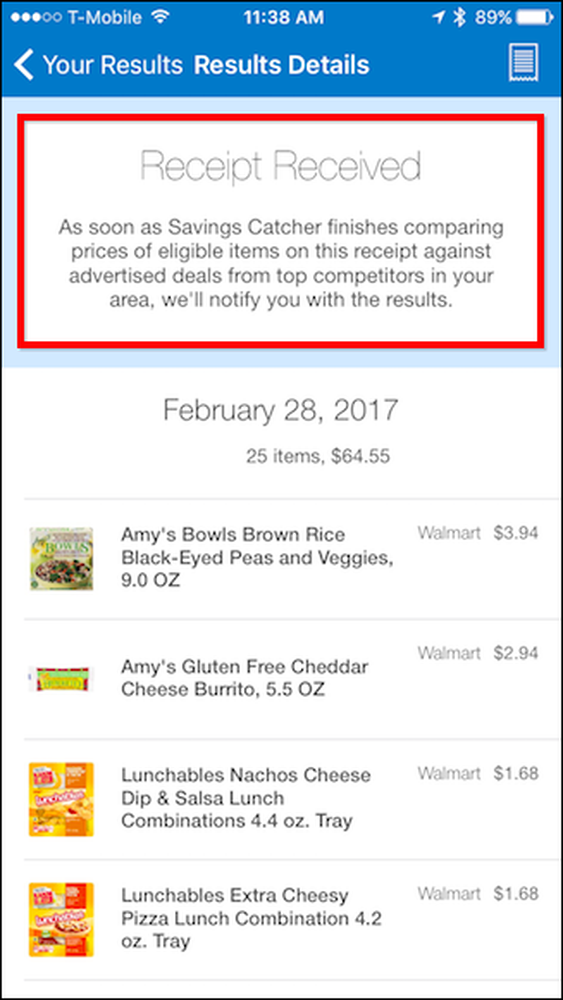
Taranan bir makbuzdan daha düşük bir fiyat bulunursa, o öğenin ne olduğunu ve ne kadar geri aldığınızı size gösterir.
EReceipt'ınızı görüntülemek için sağ üst köşedeki küçük simgeye dokunun..
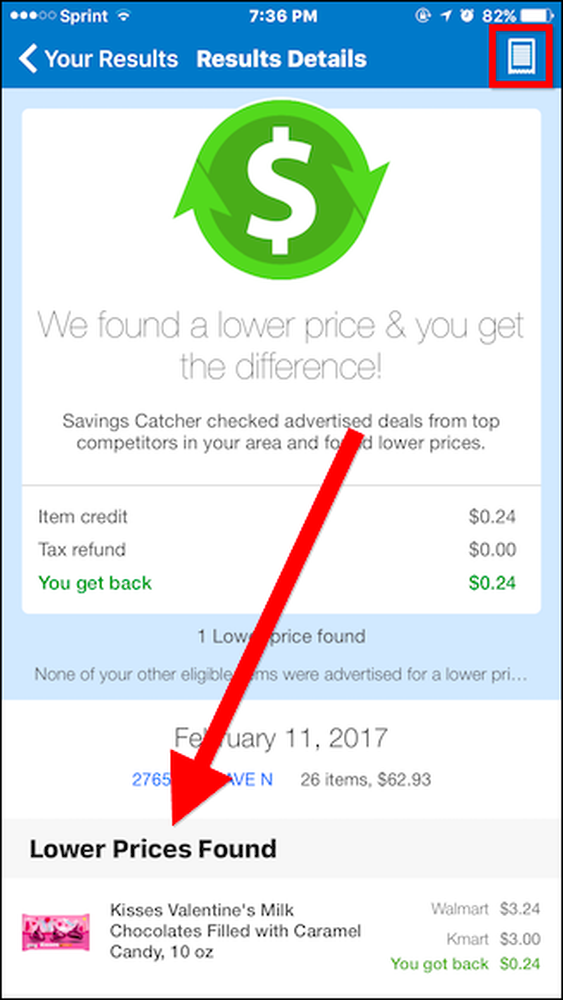
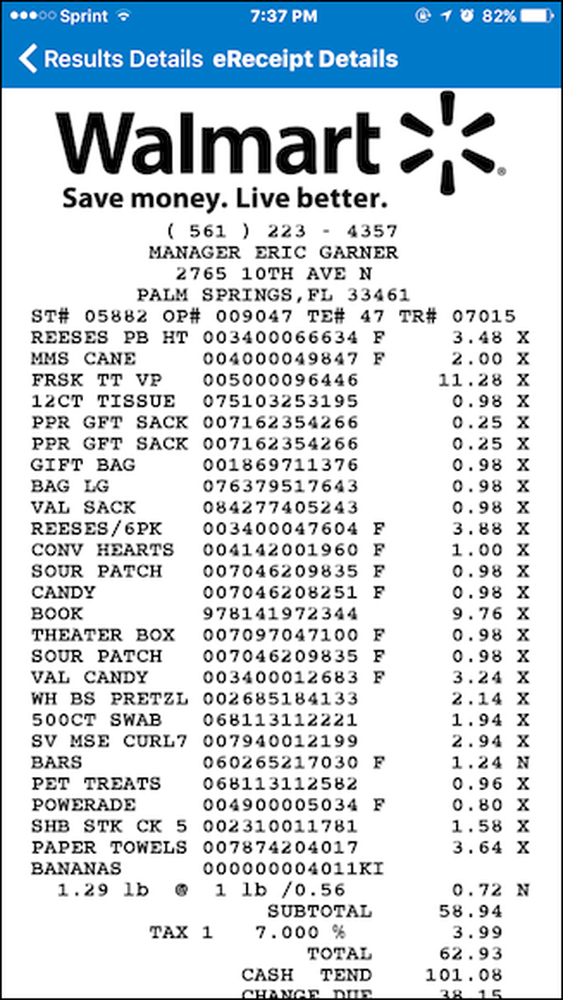 Makbuzlarınızı yedi gün içinde taradığınızı hatırladığınız sürece, Tasarruf Avcısı sizi uzun vadede oldukça fazla bir değişiklik netleştirebilir. Amacınız paranızı gideceği kadar uzatmaksa, kesinlikle emrinizde olması için harika bir araçtır.
Makbuzlarınızı yedi gün içinde taradığınızı hatırladığınız sürece, Tasarruf Avcısı sizi uzun vadede oldukça fazla bir değişiklik netleştirebilir. Amacınız paranızı gideceği kadar uzatmaksa, kesinlikle emrinizde olması için harika bir araçtır.